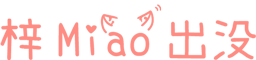XBOX安装RetroArch教程4-设置中文

本博将用多篇文章讲述 XBOX 安装 RetroArch 模拟器、更新资源、修改 UI、设置中文及更换字体、拷贝游戏到开玩的全流程,并尽量以一般口吻描述所有操作,立志于让大部分人一看就懂,一查便会。
系列文章目录
- XBOX安装RetroArch教程1-背景知识(已发布)
- XBOX安装RetroArch教程2-安装软件(已发布)
- XBOX安装RetroArch教程3-更新资源及更换UI(已发布)
- XBOX安装RetroArch教程4-设置中文(已发布)
- XBOX安装RetroArch教程5-设置快捷键(已发布)
- XBOX安装RetroArch教程6-导入游戏(已发布)
文为系列第四篇文章,主要讲述 RetroArch 修改字体与设置中文操作。
U 盘方式
考虑到大部分人不熟悉 FTP,则把 U 盘方式写在前面。
为了规避微软下架政策,某些 RA 打包(如巴西版)去除了文件目录浏览功能(即应用不能访问除 AppData 外的文件夹,如 U 盘等),这种情况下,你有两种选择:
1. 利用第三方文件管理器:点击访问👉XBOX使用ADV文件浏览器拷贝字体与游戏
2. 选择 FTP 方式拷贝字体
步骤1:准备字体
准备一个 U 盘,大小随意,格式化成 FAT32 格式:

随便找个含中文的 ttf 字体文件,把字体文件放入 U 盘中(此处以 msyh.ttf 为例):

将 U 盘插入 XBOX 的 USB 口,系统会自动弹出 USB 设备连接的提示。
步骤2:更换字体
在 Settings 处下滑找到 User Interface,进入:

开启下面的 Show Advanced Settings,之后进入上面的 Appearance:


下滑找到 Menu Font:

进入 Menu Font 后,会显示盘符文件夹,找到你 U 盘盘符(我这里为 D 盘):
若存在多个外接设备,则有可能不是 D 盘,具体盘符可在媒体播放器应用中查看

进入后,选择你的 ttf 字体,确认后,RetroArch 菜单字体将变成你的 ttf 字体。

步骤3:切换中文
退回到 Settings 一级界面,找到 User 选项:

进入 User 菜单,进入最下面的 Language 选项,点进去,选择简体中文:

确认后,系统菜单将变成简体中文。
FTP 方式
FTP 是一种网络间的文件传输协议,使用它你可以在不同机器间传输文件。
步骤1:开启 Xbox FTP Server
在 XBOX 上打开前文安装的 DurangoFTP 软件,各字段设置如下:

之后点击启动服务器,点击后,将会开启监听,界面如下:

请记清右边本地地址中的 IPV4 地址(类似上文图中的 192.168.XXX.XXX)。
步骤2:连接 FTP
在与 XBOX 同一网络内(简单情况是在同一路由器下)的电脑上安装 FTP 客户端,推荐的软件是 FileZilla。
不知道去哪下载?https://pc.qq.com/detail/6/detail_22246.html
注意是点页面上的“普通下载”按钮下载软件
打开后,在界面中填写主机 IP、FTP 用户名与密码,以及端口:
FTP IP 与用户名密码在 XBOX DurangoFTP 上都有显示,参见步骤 2

之后点击右侧的快速连接,将会连接到 XBOX 存储空间。
步骤3:拷贝文件
在“远程站点”处依次展开/APPS(未来这里可能不同)/[Retroarch(未来这里可能不同)]/[3932gAMR1369.xxxx(这里可能不同)]/,这里就是 RetroArch 的应用数据目录。
注意这里的路径并不是一个固定值,最开始的路径和你的 FTP 软件挂载有关系,比如有些人的显示为:LOCALFOLDER;后面的路径也不是定值,它会根据软件打包名字等改变。所以不要再问“为什么我没有XXX了”。

原则上说,你把字体文件丢到应用数据目录下 LocalState 文件夹内任何位置都行,但为了规范,我们把字体文件放入LocalState/assets/xmb/systematic文件夹内。
一级一级点开文件夹,之后鼠标先点一下 systematic 文件夹,再将你本地电脑上的 ttf 字体文件拖拽到下方的文件夹详情窗口中即可:

步骤4:设置字体与中文
设置字体与 U 盘方式相同,见 U 盘步骤 2。
与 U 盘唯一区别:选字体时,盘符选择最下面的应用存储路径,而非 C、D、E,进入后,按照上文拖字体的路径,找你的字体。

设置中文方式与 U 盘方式相同,见 U 盘步骤 3。
总结
好了,你已经成功设置成了中文,接下来就是设置退出游戏快捷键与拷贝游戏了,之后的步骤请拉到本文最上面目录处,参阅后续文章。